如何下载惠普打印机驱动?下载安装打印机驱动的4种方法介绍!
- 来源: 金舟软件
- 作者:Lyan
- 时间:2025-11-10 14:29:29
 AI摘要
AI摘要
本文提供了5种惠普打印机驱动的下载方法,包括官网下载、第三方驱动软件、系统设备管理器更新等,详细指导新手用户一步步完成驱动安装。还解答了驱动安装失败的常见问题,帮助用户快速解决打印机无法识别、打印乱码等问题,确保打印机正常工作。
摘要由平台通过智能技术生成打印机驱动是连接电脑与打印机的核心“桥梁”,驱动缺失或不兼容都会导致电脑无法识别打印机、打印乱码、功能受限等问题。为了方便新手用户快速掌握打印机驱动下载安装的方法,本文整理了5种惠普打印机驱动下载的方法,包括从惠普打印机驱动官网下载、第三方驱动软件、驱动网站等方法,不同的方法适合不同的应用场景,看看哪个是你需要的吧。
一、如何下载惠普打印机驱动
方法①:从“惠普打印机驱动官网下载”惠普打印机驱动
官方驱动是下载惠普打印机驱动最佳的方法,这个方法不用担心误下载到携带病毒的危险文件,且兼容性强,提供了全系列惠普打印机驱动。
打印机驱动下载安装步骤:
Step1、确定打印机型号,可查看打印机机身标签,通常在背部/底部;或者打开电脑“控制面板-查看设备和打印机”,查看已连接型号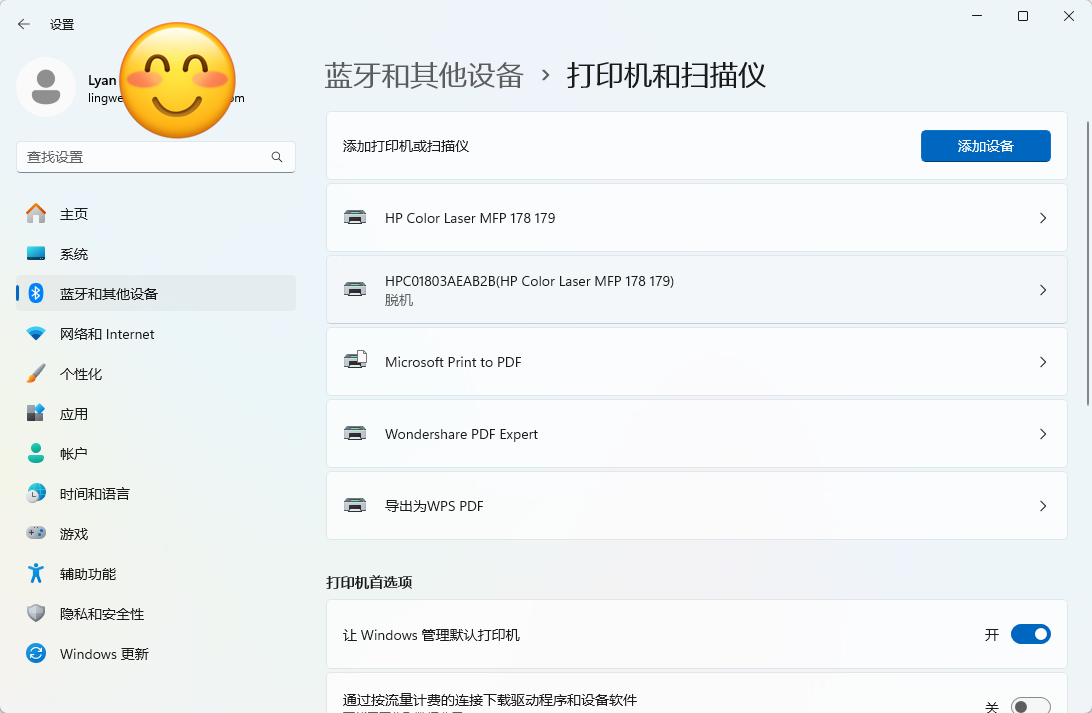
Step2、打开电脑浏览器,进入惠普打印机驱动官网,选择进入“软件和驱动程序”页面;
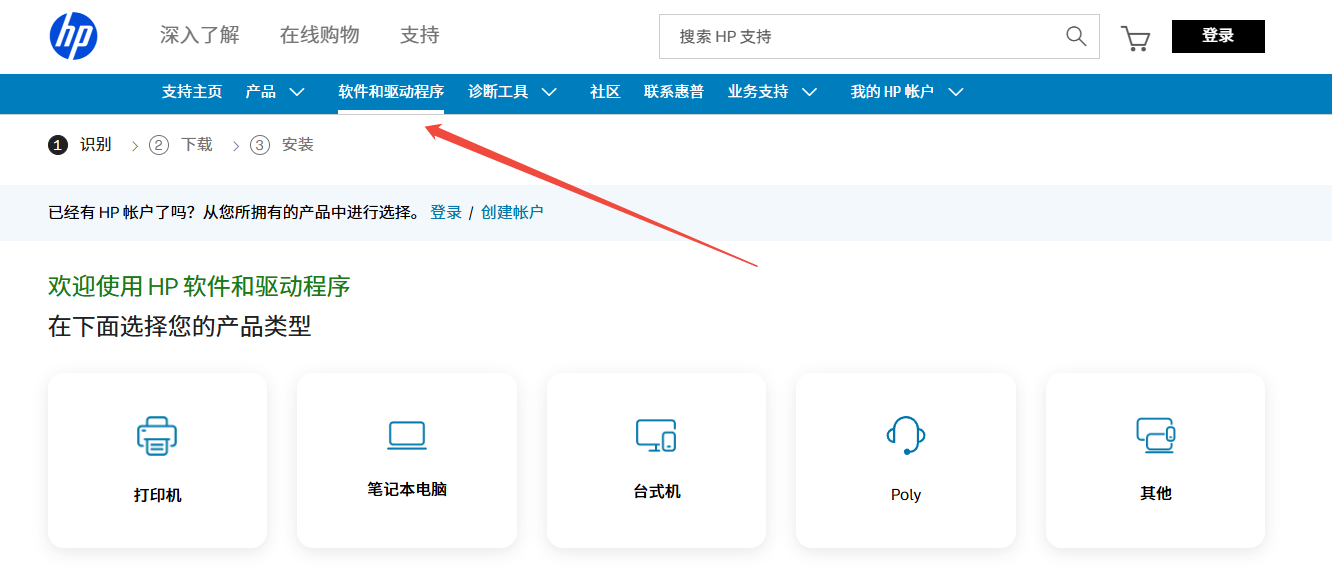
Step3、输入产品型号或者产品名称,越精准越好;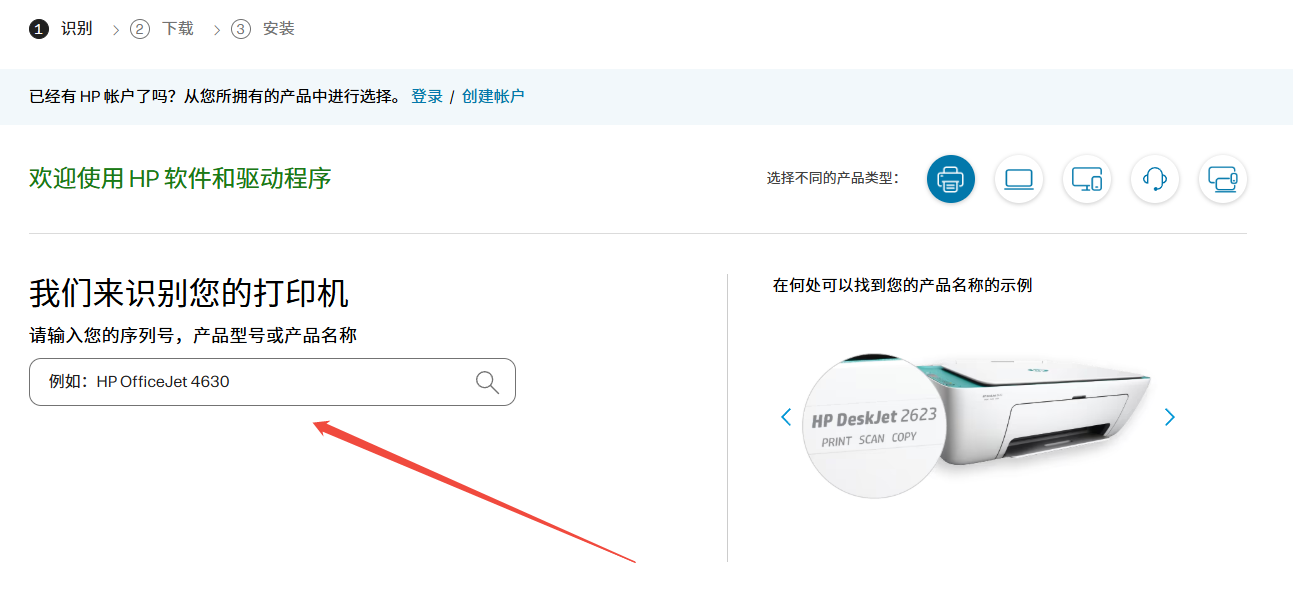
Step4、搜索结果页中,点击选择符合的打印机型号;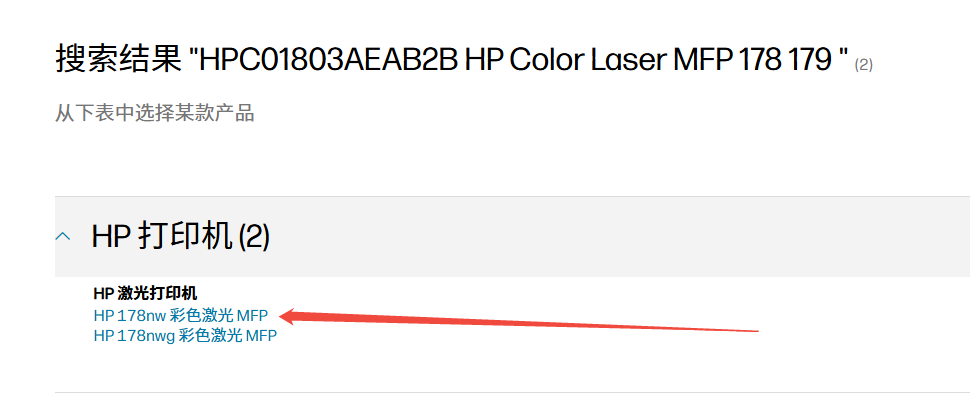
Step5、点击下载对应的打印机驱动,下载安装后解压压缩包,运行.exe程序即可完成打印机驱动安装。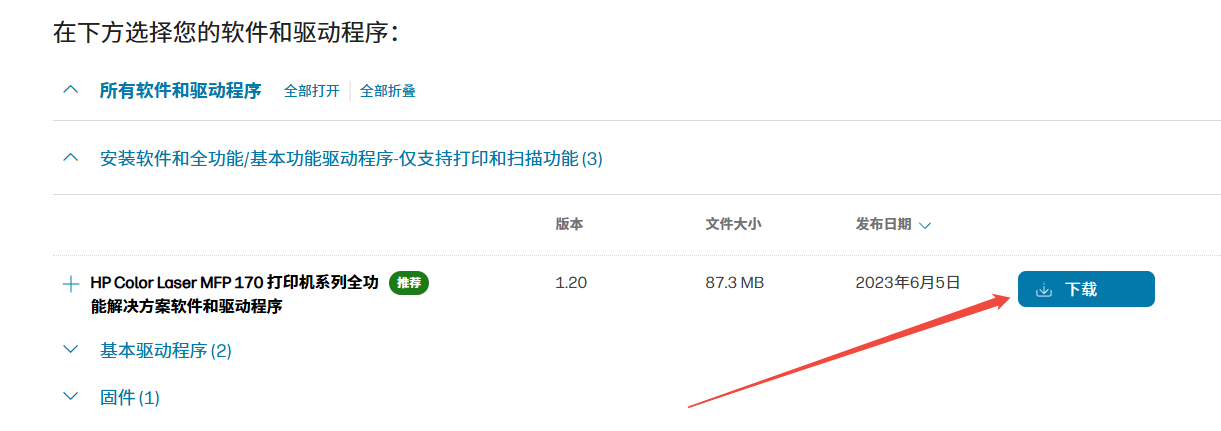
方法②:从“金舟打印机驱动修复软件”安装打印机驱动
第三方打印机驱动软件提供了海量的品牌驱动,不仅仅是打印机驱动,其他驱动也是集齐了的。对于新手而言,借助此类工具能够快速的完成打印机驱动下载安装、升级更新、检测修复的操作,简化了一系列步骤。
打印机驱动下载安装教程:
Step1、软件支持自动检测已连接的打印机型号,检测完成后根据指引进行安装即可。
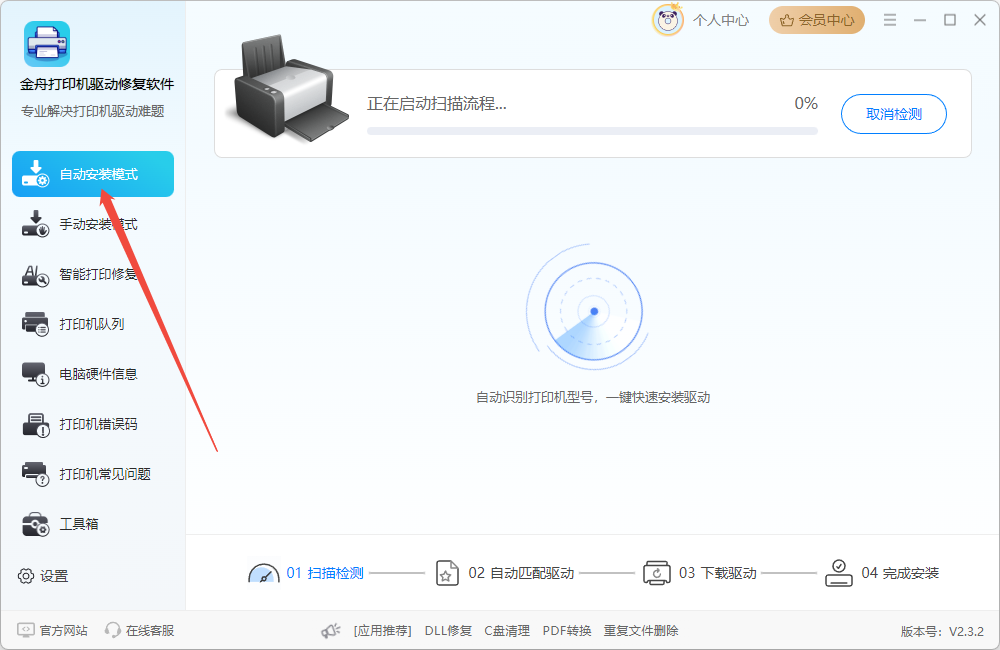
Step2、如未发现打印机设备,可选择手动选择打印机品牌,或输入打印机型号进行搜索;
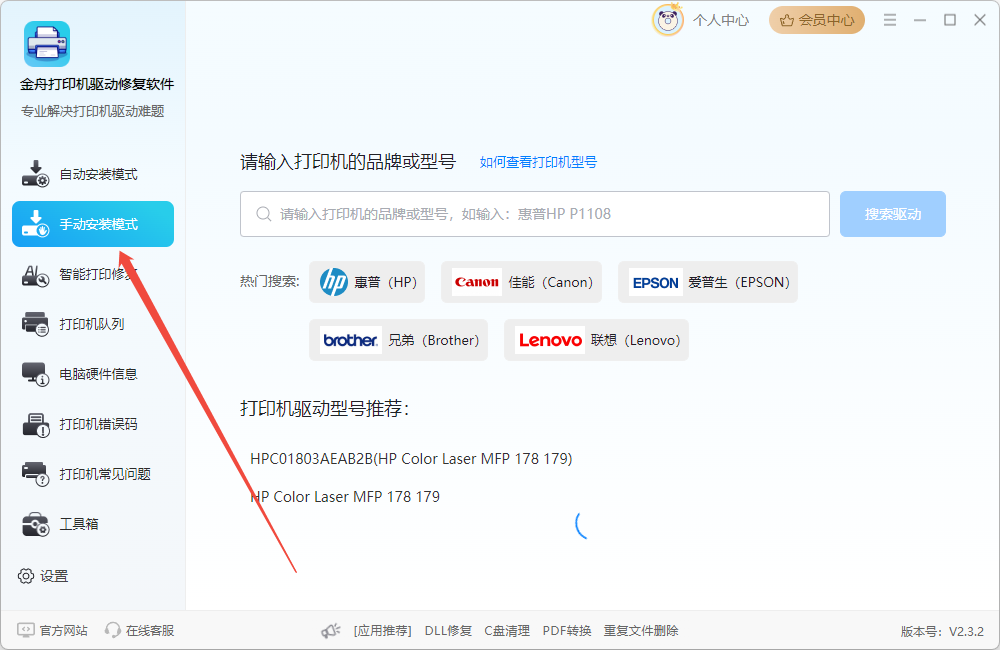
Step3、搜索结果页中,点击“下载”;
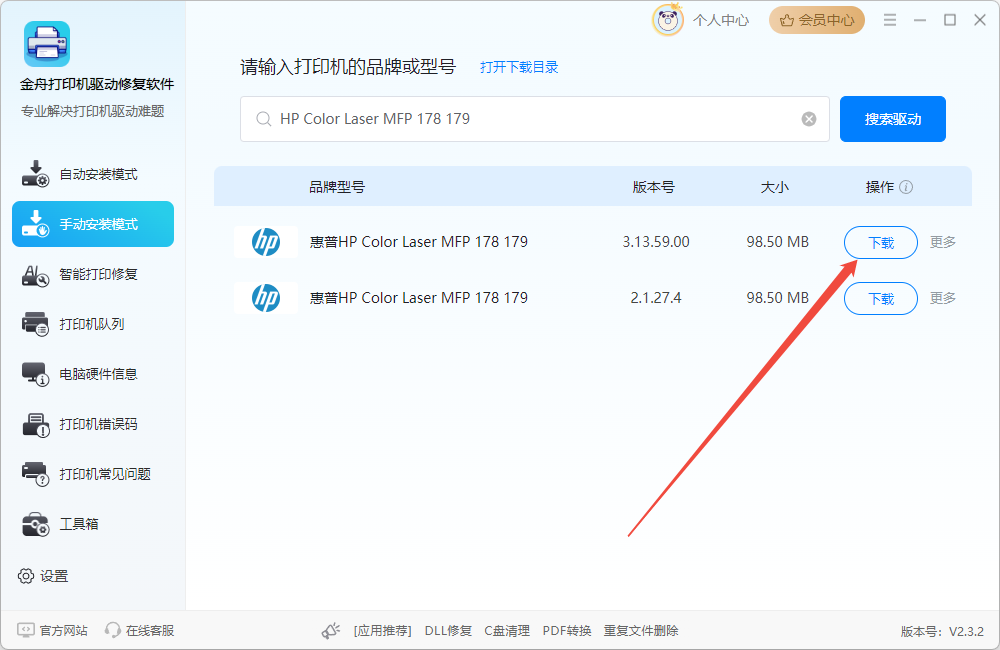
Step4、对应的惠普打印机驱动下载完成后,点击“开始安装”,软件会自动进行安装,过程只需要等待即可。
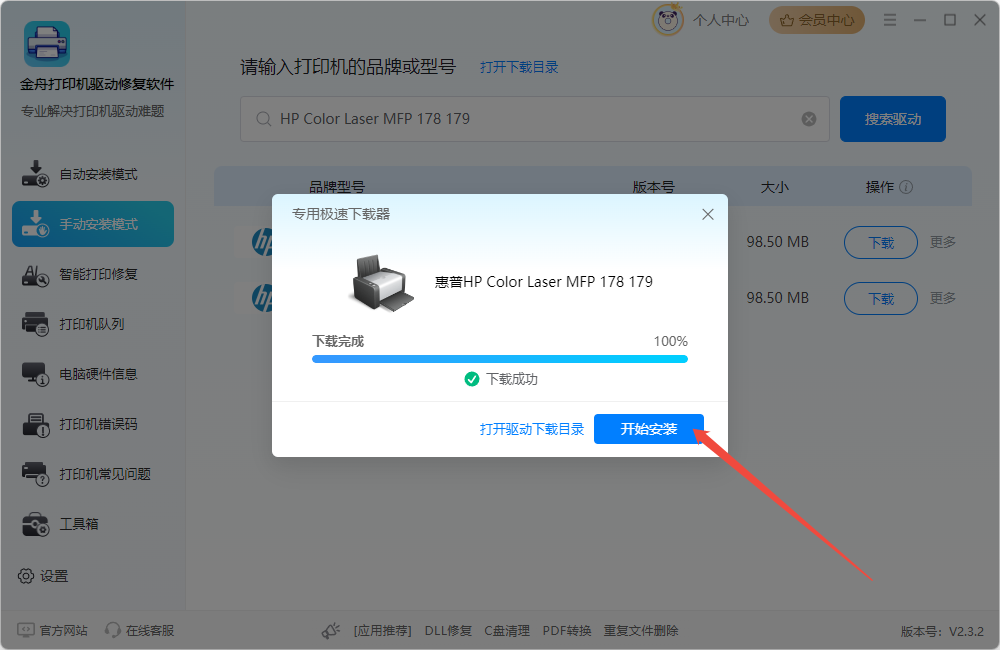
方法③:从“系统设备管理器”更新打印机驱动
已经安装了打印机驱动的电脑,可在电脑自带的设备管理器更新打印机驱动。更新打印机驱动能够提高硬件性能,修复一系列的漏洞,以及扩展新的功能。
更新打印机驱动教程:
Step1、按下组合键“Win+R”,输入“devmgmt.msc”按下回车键;
Step2、在设备管理器窗口中,展开“打印机”选项;
Step3、选择需要更新驱动的打印机文件,按下鼠标右键,选择“更新驱动程序”;
Step4、更新完成后,重启打印机尝试打印即可。
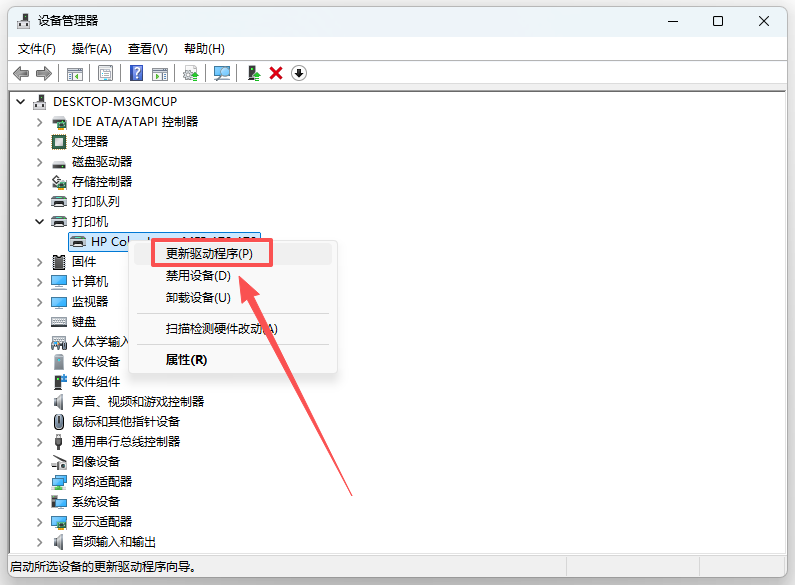
方法④:从“HP Smart应用”下载安装无线打印机驱动
对于无线打印机驱动的下载安装,可以访问HP Smart应用提供的一个在线驱动打印机页面完成,地址是123.hp.con
无线打印机驱动下载安装教程:
Step1、访问惠普官方打印机,输入产品名称;
Step2、在结果搜索页中,选择需要下载安装的打印机驱动程序;
Step3、打印机驱动下载完成后,重新启动打印机设备即可。
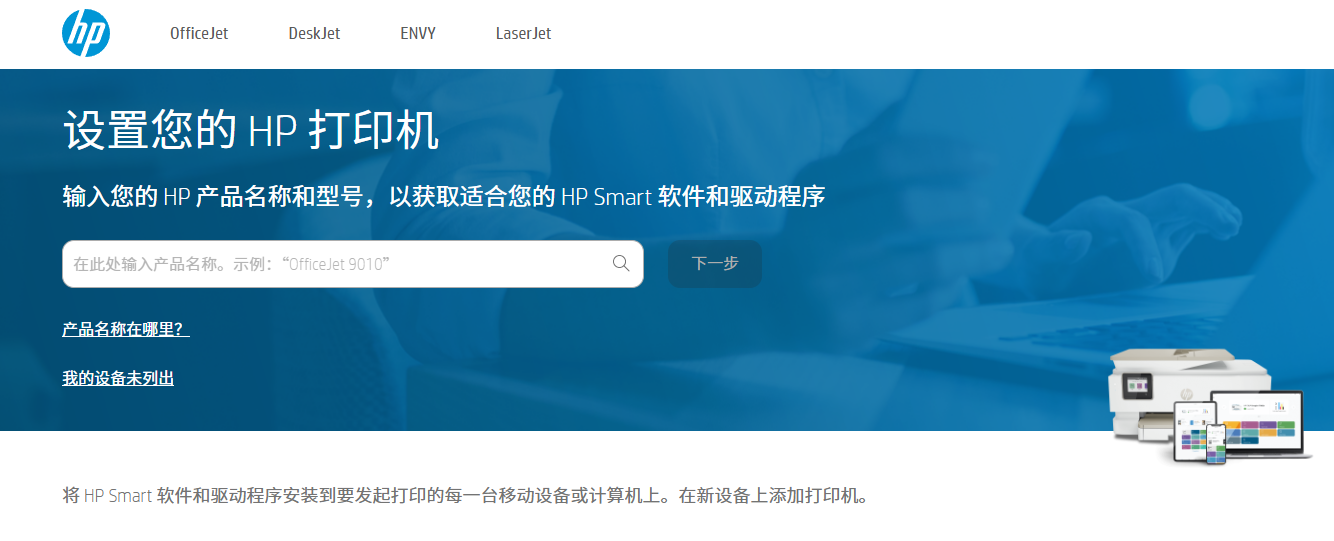
二、惠普打印机驱动安装失败
Q:驱动安装失败,提示“无法验证驱动签名”
A:重启电脑按下F8键,选择“禁用驱动程序强制签名”,重新安装
Q:打印机无法识别,设备管理器显示“未知设备”
A:更换USB线缆/端口,卸载久驱动,重新安装惠普打印机驱动
Q:打印出来的文件乱码/空白页
A:检查驱动型号是否匹配,不确定的情况下可使用金舟打印机驱动修复软件进行检测,下载推荐的型号即可
三、注意事项
关于打印机驱动其他异常问题,建议关注惠普社区进行深入了解,或者使用第三方驱动大师进行检测与修复。例如金舟打印机驱动修复软件,它能够检测任何驱动异常报错的问题,能够为用户节省排查报错原因的时间。
四、文章总结
金舟打印机驱动修复软件是一个提供各类打印机驱动程序下载服务的专业工具,涵盖了惠普(HP)、爱普生(EPSON)、兄弟(Brother)、佳能(Canon)、联想(Lenovo)等各知名品牌,可轻松找到并下载适合自己打印机型号的驱动程序,以确保打印机能够正常工作。
推荐阅读:
温馨提示:本文由金舟软件网站编辑出品转载请注明出处,违者必究(部分内容来源于网络,经作者整理后发布,如有侵权,请立刻联系我们处理)
 已复制链接~
已复制链接~






























































































































 官方正版
官方正版











